本教程适用版本:WPS 365 点击免费使用
本教程适用版本:WPS Office 2019 PC版 点此使用
在我们平时使用Excel表格办公时,经常会录入很多身份证信息,为了保护个人隐私,很多时候会选择隐藏身份证中的生日,那么这是如何做到的呢?下面我们就来看一下。
首先打开一个带有身份证信息的表格:
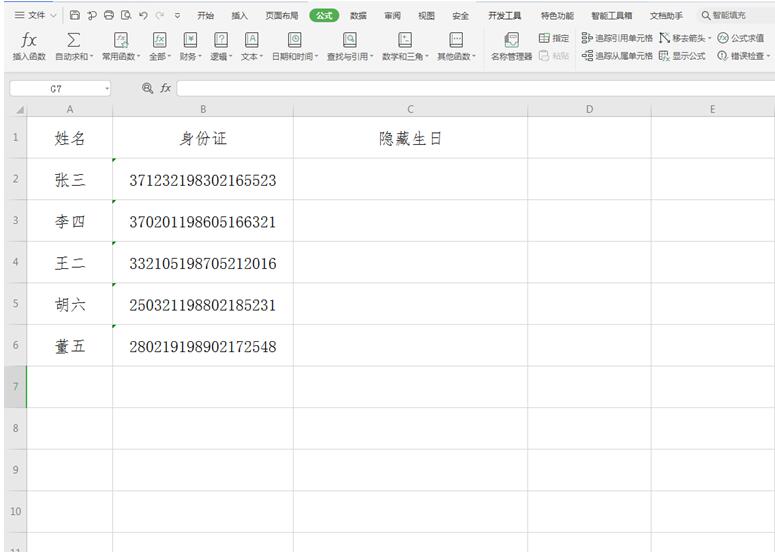 >>免费升级到企业版,赠超大存储空间
选中C2单元格,点击工具栏上的【公式】选项,在下拉菜单中选择【插入函数】:
>>免费升级到企业版,赠超大存储空间
选中C2单元格,点击工具栏上的【公式】选项,在下拉菜单中选择【插入函数】:
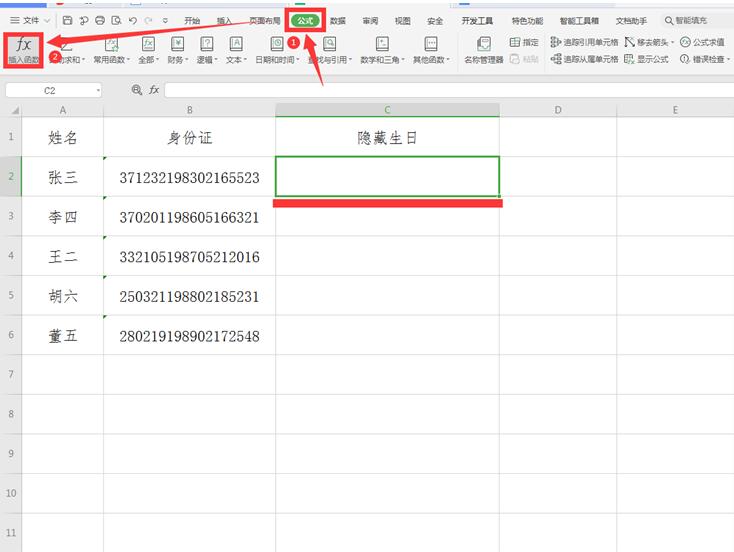 >>免费升级到企业版,赠超大存储空间
在弹出的插入函数对话框中,“选择类别”选择“全部”,函数选择“REPLACE”,点击确定:
>>免费升级到企业版,赠超大存储空间
在弹出的插入函数对话框中,“选择类别”选择“全部”,函数选择“REPLACE”,点击确定:
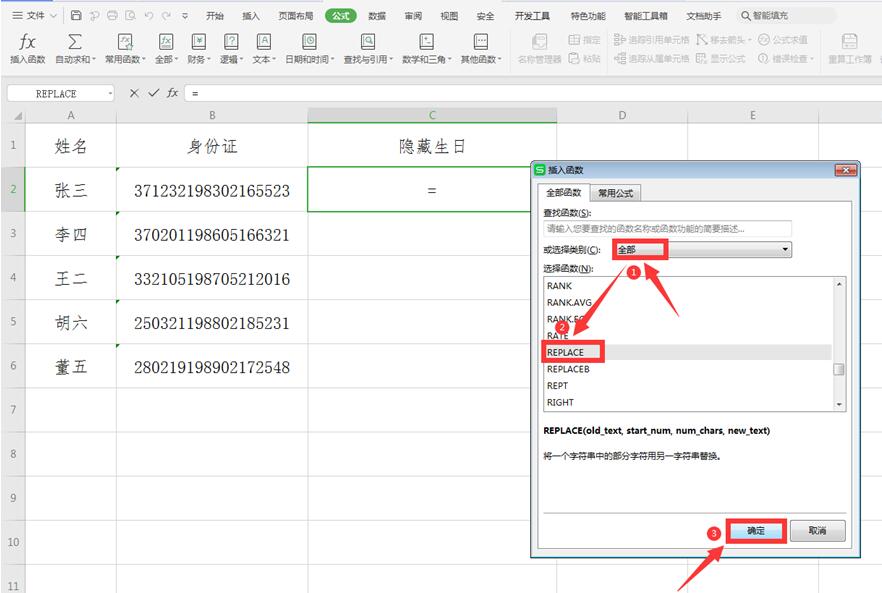 >>免费升级到企业版,赠超大存储空间
在函数参数对话框中,“原字符串”单击B2单元格,开始位置选择“9”,字符个数输入“6”,数字符串填入“******”,最后单击确定:
>>免费升级到企业版,赠超大存储空间
在函数参数对话框中,“原字符串”单击B2单元格,开始位置选择“9”,字符个数输入“6”,数字符串填入“******”,最后单击确定:
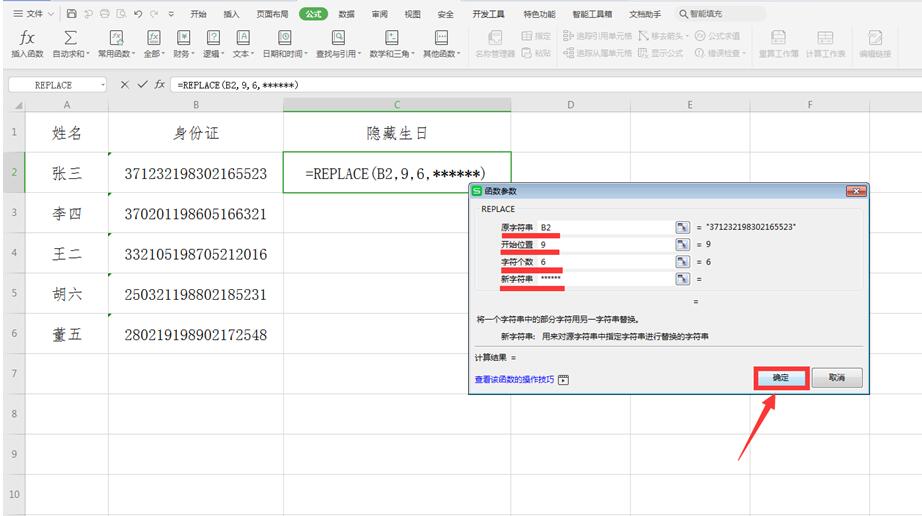 >>免费升级到企业版,赠超大存储空间
这样第一个身份证的生日信息完成隐藏,我们将鼠标光标移动到该单元格右下角,待光标变成黑十字,向下拖动:
>>免费升级到企业版,赠超大存储空间
这样第一个身份证的生日信息完成隐藏,我们将鼠标光标移动到该单元格右下角,待光标变成黑十字,向下拖动:
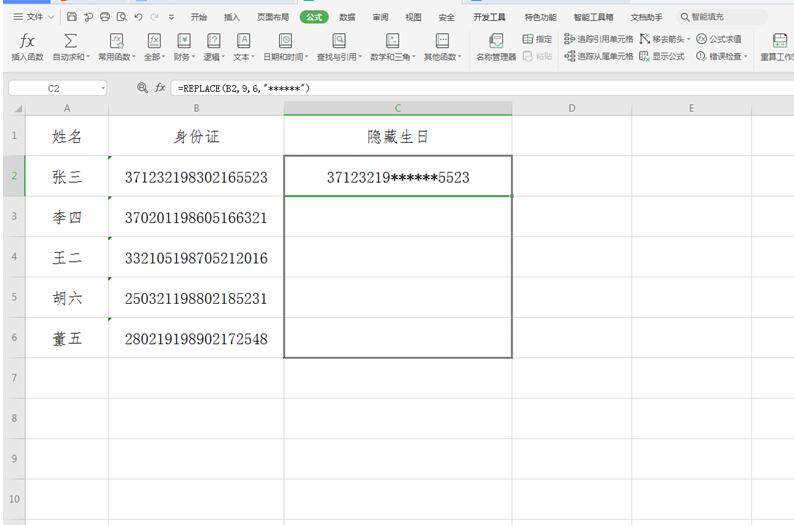 >>免费升级到企业版,赠超大存储空间
最后所有的身份证信息全部完成隐藏:
>>免费升级到企业版,赠超大存储空间
最后所有的身份证信息全部完成隐藏:
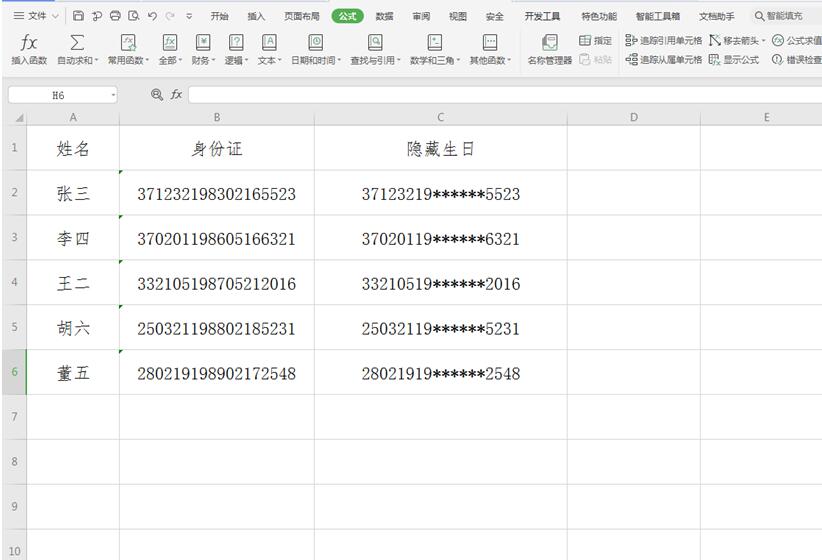 本教程适用版本:WPS Office 2019 PC版 点此使用
本教程适用版本:WPS Office 2019 PC版 点此使用

